远程终端服务(3389)的安全配置方法,无需公网IP,3步实现外网访问远程桌面
Posted 贝锐科技
tags:
篇首语:本文由小常识网(cha138.com)小编为大家整理,主要介绍了远程终端服务(3389)的安全配置方法,无需公网IP,3步实现外网访问远程桌面相关的知识,希望对你有一定的参考价值。
无论是什么类型的远程连接,都需要端口才能实现,所谓的端口,就像是远程连接的大门一样。
我们平常使用的windows操作系统的远程桌面服务端口就是3389,3389远程桌面协议是一个多通道(multi-channel)协议,允许多用户同时访问,适用于多人远程维护设备,我们用以实现windows系统"远程桌面"等连接工具来连接到远程的服务器,都可以统称为3389远程连接器。
那么,什么是3389远程连接器?搭建3389远程的方法有哪些?下面小编就来具体介绍一下。
搭建3389远程的方法
首先需要开启3389功能,鼠标放在电脑上,然后按鼠标右键选择属性,找到远程桌面,点击开启(其他windows版本,有些不同,但是基本类似)。登录路由器,设置NAT转发,名称随便填写,内网,外网都填写3389。查看一下本机电脑的IP地址。IP地址事先固定好。(注意:使用DDNS必须拥有动态公网IP,如果没有公网IP,可以考虑使用花生壳这款提供内网穿透服务的软件)。
使用DDNS必须满足以下四个条件:
1、必须拥有动态公网IP
2、必须是由路由器拨号上网
3、必须拥有路由器管理员权限
4、路由器必须带有NAT转发功能
上文提到,如果没有公网IP,可以考虑使用花生壳这款提供内网穿透服务的软件,下面也来给大家介绍一下具体操作方法。
花生壳搭建3389远程的方法
第一步:电脑端开启远程桌面(操作步骤同上)
第二步:花生壳添加映射
到花生壳官网下载花生壳Win版最新客户端;
安装注册登录花生壳客户端,点击右下角“+”添加内网映射(直接注册安装的是花生壳体验版即免费版服务,小编这里是使用花生壳专业版服务进行的操作)
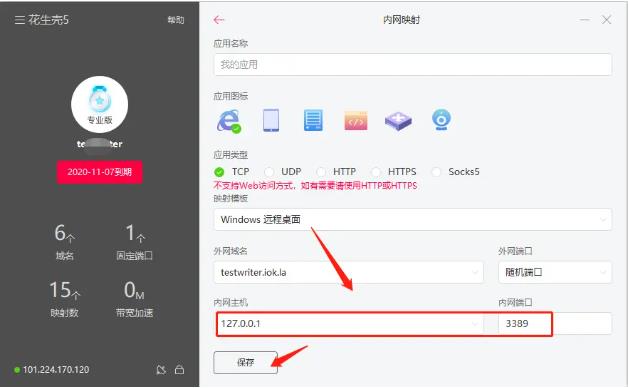
进入内网映射界面,应用类型选择TCP,映射模板选择“Windows远程桌面”;
选择Windows远程桌面模板后,花生壳将自动填入内网主机及对应端口号,点击保存即可;
映射完成后生成一个外网访问地址,同事将这个地址给到自己,自己就可以通过这个外网地址实现在家访问办公电脑了。
 阅读世界,共赴山海
阅读世界,共赴山海
 423全民读书节,邀你共读
423全民读书节,邀你共读
以上是关于远程终端服务(3389)的安全配置方法,无需公网IP,3步实现外网访问远程桌面的主要内容,如果未能解决你的问题,请参考以下文章
远程终端服务(3389)的安全配置方法,无需公网IP,3步实现外网访问远程桌面